
Anois bunaítear beagnach gach úsáideoir gníomhach de bhrabhsálaí gréasáin Google Chrome plugins nó síntí breise a chuireann gnéithe nua leis an mbrabhsálaí. Mar sin féin, ní i gcónaí tar éis a shuiteáil, tosaíonn an chomhpháirt ag feidhmiú go rialta, i gcásanna áirithe tá sé ag teastáil chun nós imeachta gníomhachtaithe neamhspleách a thabhairt ar aird. Baineann sé seo leis seo gur mian linn labhairt faoi chuimsiú ábhar an lae inniu, a insítear faoi na trí mhodh atá ar fáil chun an tasc a réiteach.
Gníomhaigh Plugins i mBrabhsálaí Google Chrome
Molaimid go láidir duit féin a chur ar an eolas féin leis na trí cinn ar na bealaí seo a leanas, ós rud é go mbraitheann an nós imeachta gníomhachtaithe ar an gcineál aguisín. B'fhéidir go gcaithfidh tú a úsáid chun aon uaire a úsáid chun aon cheann de na roghanna seo a úsáid, nach dtagróidh na treoracha, ós rud é go mbeidh tú eolach ar an bhfaisnéis cheana féin.Ar leithligh, tugaimid faoi deara go bhfuil ag tosú leis an leagan 57, an leathanach le plugins, chomh maith leis an gcumas chun iad a bhainistiú, baineadh na forbróirí. Pléadh an topaic seo in aghaidh na bliana roimh nuálaíochtaí, ach níor tháinig sé i bhfeidhm chomh fada ó shin. Anois cuireann an chuideachta úsáideoirí chun síntí amháin a bhainistiú, a inseoidh muid tuilleadh. Má bhíonn tú fós ag obair le haghaidh leagan 56 agus thíos, is féidir leat dul chuig an seoladh Chrome: // Plugins / Chun a chumasú ar cheann de na heilimintí ann trí chliceáil ar an gcnaipe cuí.
Modh 1: An Príomh-roghchlár leathnaithe
Gcéad dul síos, a ligean ar labhairt faoin mbealach is simplí agus tapa, atá i láthair ach amháin i roinnt síntí. Forbróirí áirithe a chur i bhfeidhm cineál roghchlár aníos a chur i bhfeidhm ina bhfuil an líon a rialú. Is féidir é a chur i ngníomh agus gnéithe breise a úsáid.
- De ghnáth má tá an síneadh faoi mhíchumas anois, cuirfear béim ar a deilbhín le liath. Cliceáil air leis an gcnaipe ar chlé.
- Feictear roghchlár aníos nuair a chliceálann tú ar "Cumasaigh", "Gníomhachtaigh" nó cnaipe eile le hainm comhchiallaigh.
- Ina dhiaidh sin, ba chóir go mbeadh dath an deilbhín.
- Soiléirímid go seithí uaireanta an t-úsáideoir go neamhspleách an deilbhín síneadh ón bpainéal nó imíonn sé féin. Sa chás seo, beidh sé sa roghchlár Google Chrome, áit ar féidir é a chur i ngníomh.
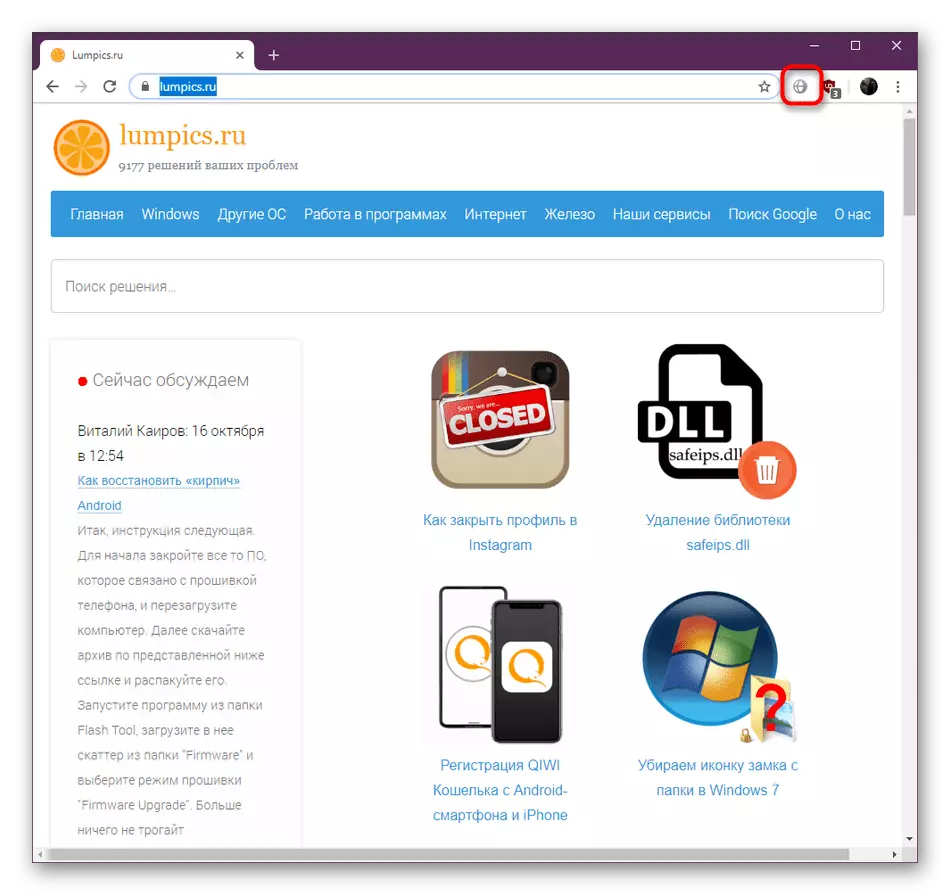
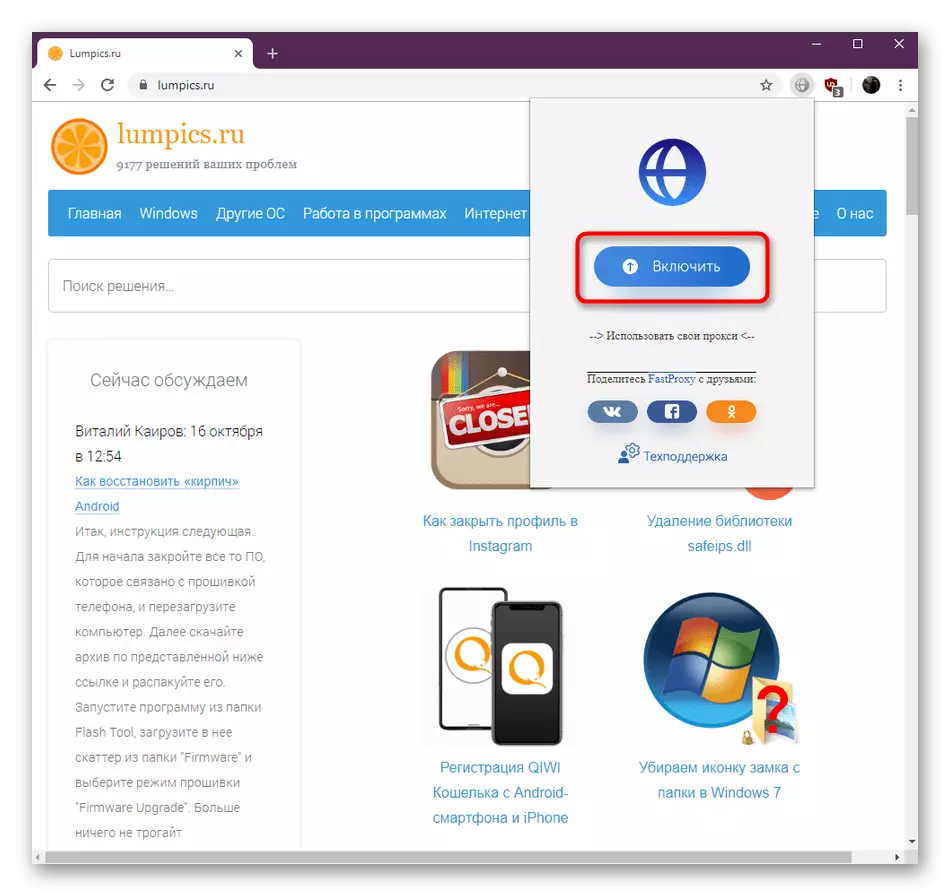
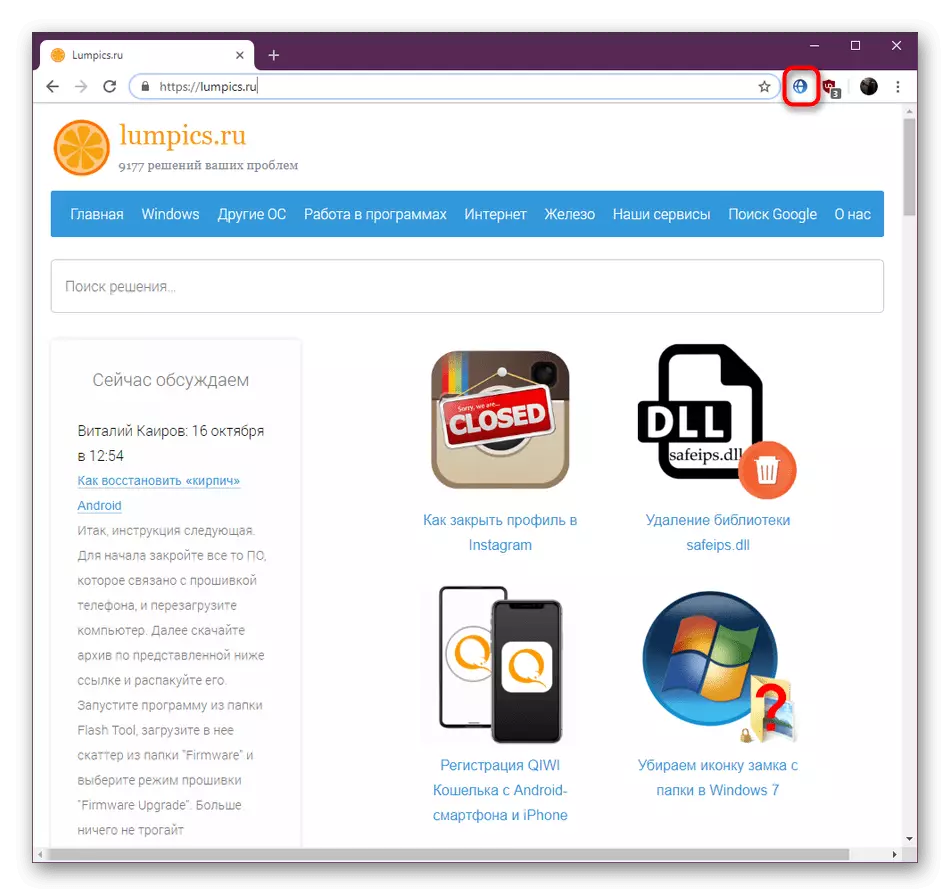
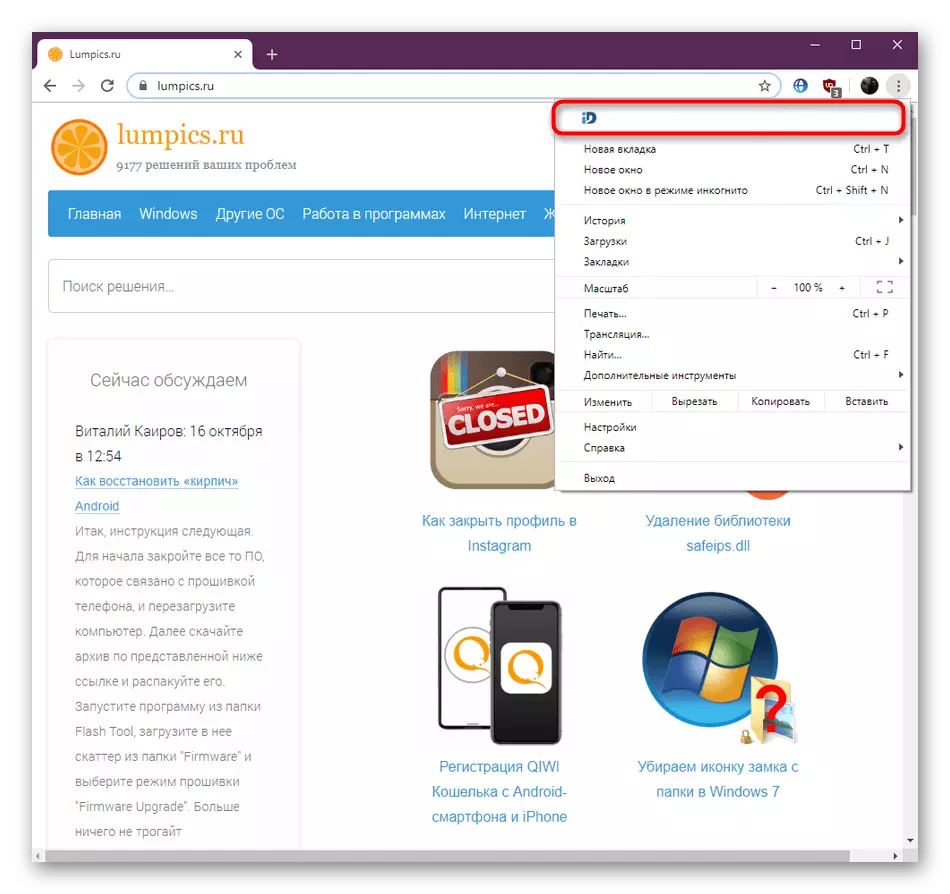
Más rud é, nuair a chliceálann tú ar an deilbhín breiseán, níor tharla aon rud nó an cnaipe riachtanach atá ann ach as láthair ansin, ciallaíonn sé nach bhfuil modh gníomhachtaithe den sórt sin oiriúnach duitse. Téigh go dtí staidéar na dtreoracha seo a leanas chun rogha is fearr a fháil.
Modh 2: Clár "Eisínteachtaí"
Is é an príomh-mhodh atá áisiúil don chuid is mó d'úsáideoirí ná síntí a chumasú trí phríomh-roghchlár an bhrabhsálaí gréasáin. Tá sé áisiúil toisc go ligeann sé duit beagnach na breisithe suiteáilte go léir a ghníomhachtú go tapa agus ag an am céanna féach cé mhéad a oibríonn siad faoi láthair. Seo a leanas an nós imeachta iomlán:
- Oscail an roghchlár Google Chrome tríd an gcnaipe a bhrú i bhfoirm trí phointe ingearacha, atá suite ar an gceart thuas. Luiche go dtí "uirlisí breise". Sa liosta a osclaíonn, tá suim agat sa rannóg "síntí".
- Bain úsáid as an síneadh sleamhnáin sa tíl chun é a ghníomhachtú nó a dhíghníomhachtú.
- Bain tairbhe as "léamh níos mó" chun dul go dtí staidéar mionsonraithe ar an bhforlíonadh.
- Ar a leathanach is féidir leat é a chasadh air nó as.
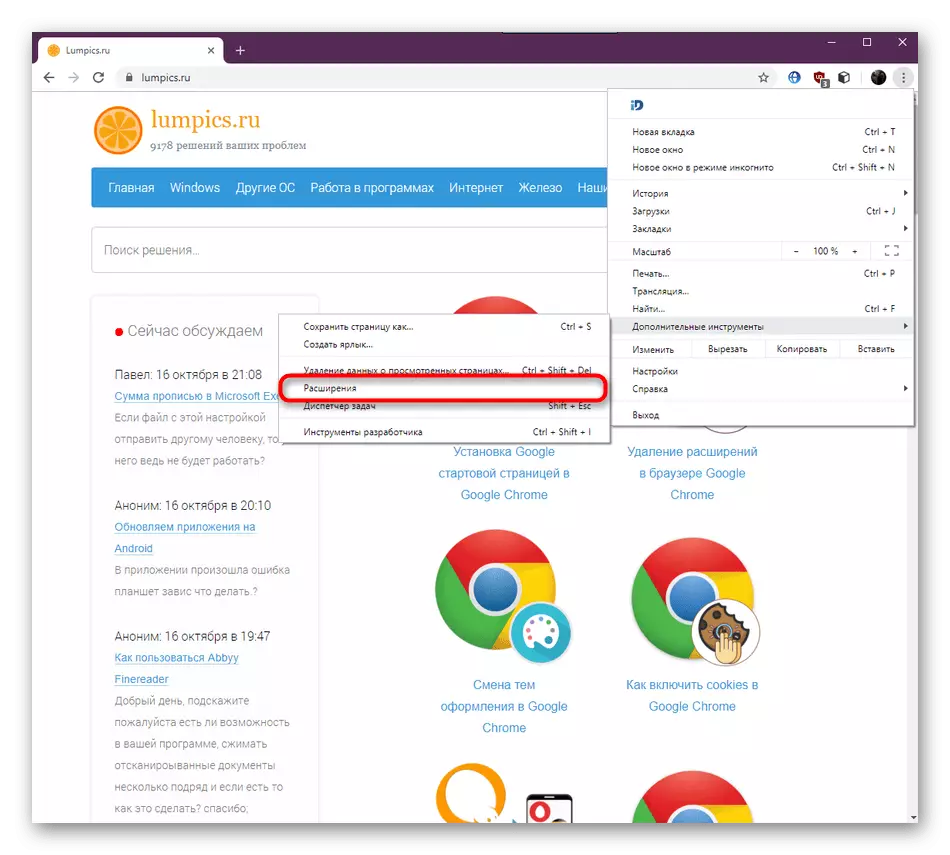
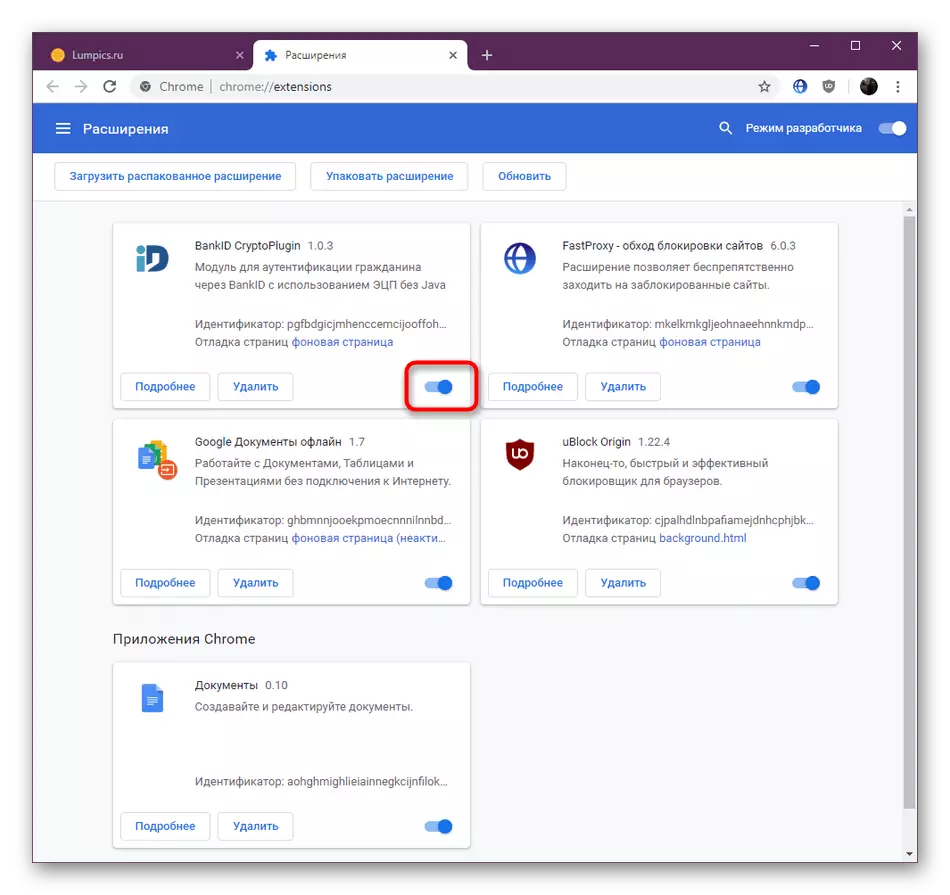
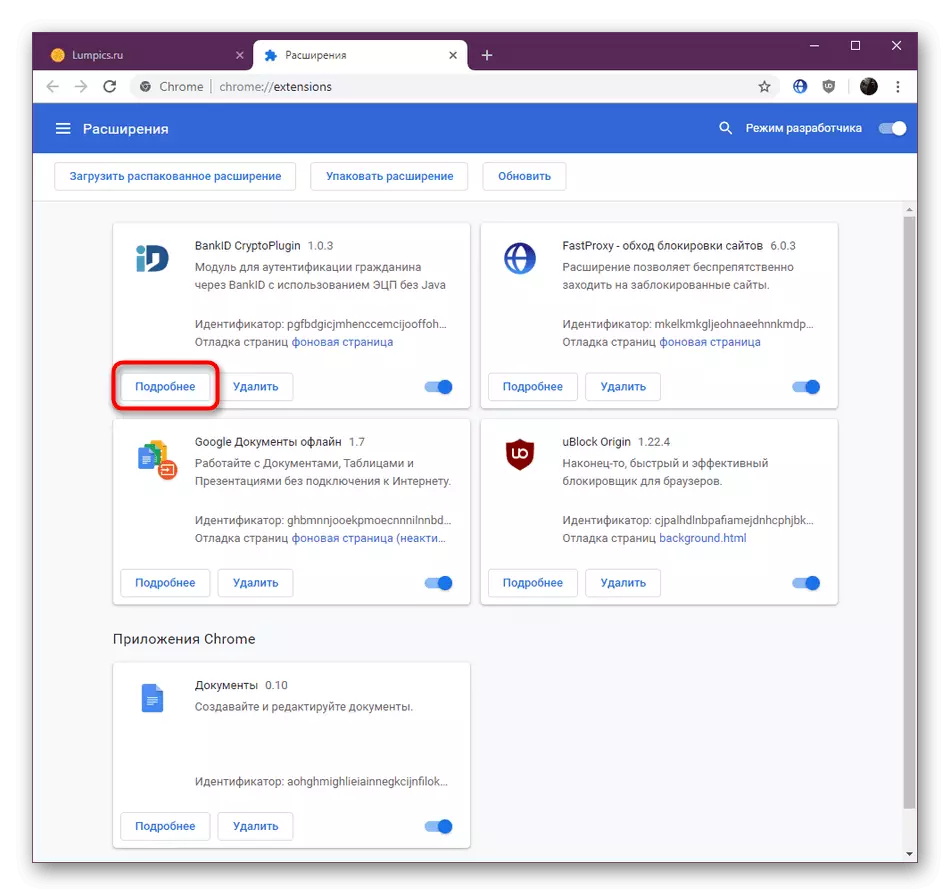
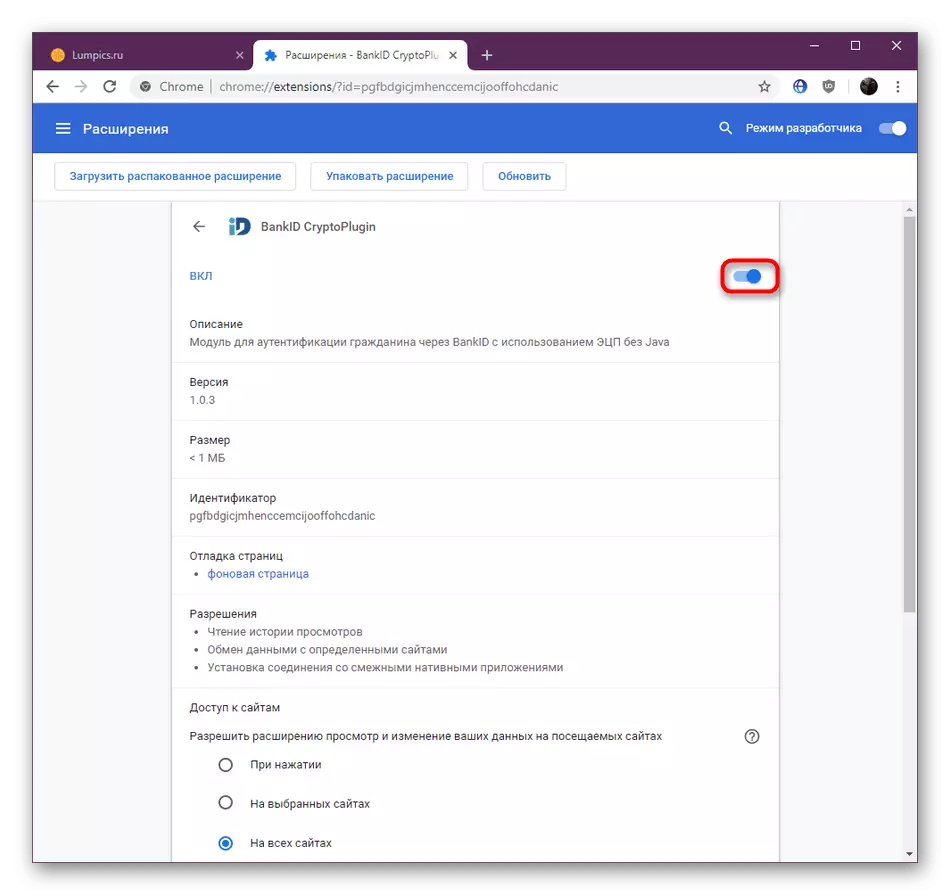
Tá an modh seo uilíoch i mbeagnach gach cás ach amháin nuair a bhíonn leathnú amháin leabaithe i eile, a labhróimid níos mine sa chéad teagasc eile.
Modh 3: síntí saincheaptha
Anois is féidir le go leor díograiseoirí agus úsáideoirí ardleibhéil a bplugin féin a chruthú go héasca i bhfoirm script agus é a uaslódáil chuig an mbrabhsálaí. Síntí speisialta ina bhfuil scripteanna suiteáilte chun feidhme. Ní bheidh fóntais den sórt sin le feiceáil sa phainéal i bhfoirm deilbhíní nó sa phríomh-roghchlár cróimiam, agus tarlaíonn a gcuimsiú beagán ar phrionsabal eile.
- Cliceáil an cnaipe atá freagrach as cuma an roghchlár leathnaithe bainistíochta script. Is é an sampla is mó tóir ná Meddlemony. Sa roghchlár comhthéacs atá le feiceáil, gníomhaíonn sé na scripteanna go léir láithreach nó téigh ar aghaidh go dtí an Bainisteoir Bainisteoir.
- Bain úsáid as an gcnaipe "Cumasaigh" in aice leis an script inmhianaithe chun é a ghníomhachtú.
- Tar éis athruithe a dhéanamh, feicfidh tú láithreach go raibh siad i bhfeidhm.

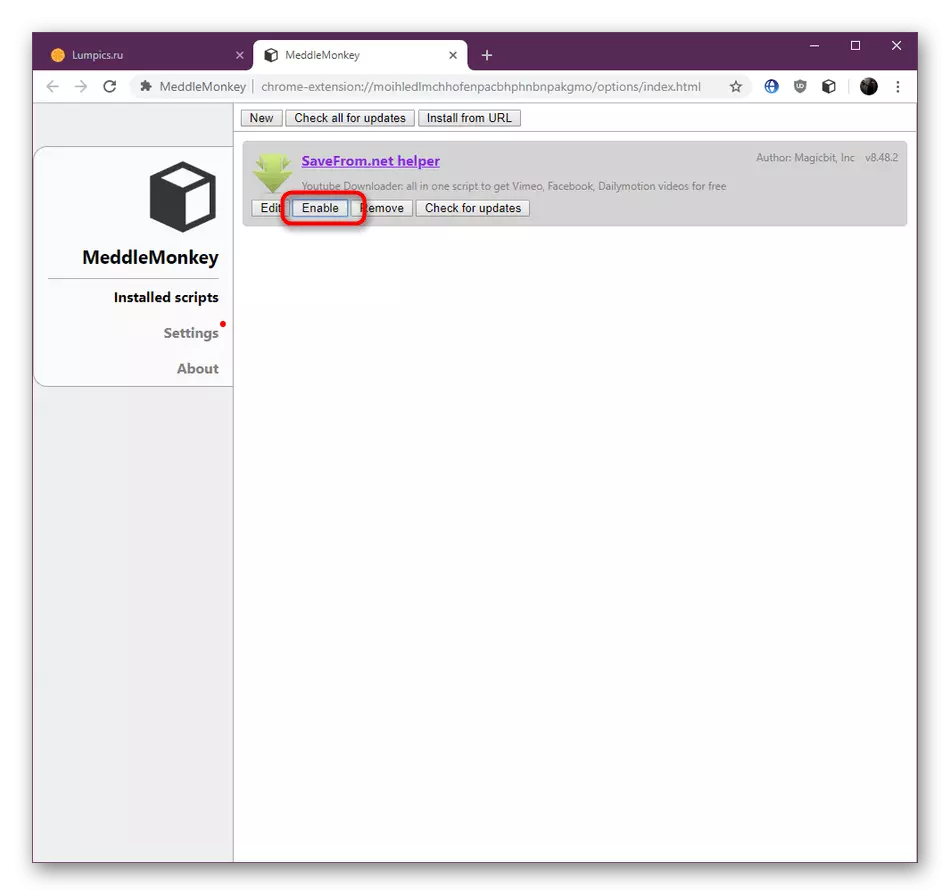
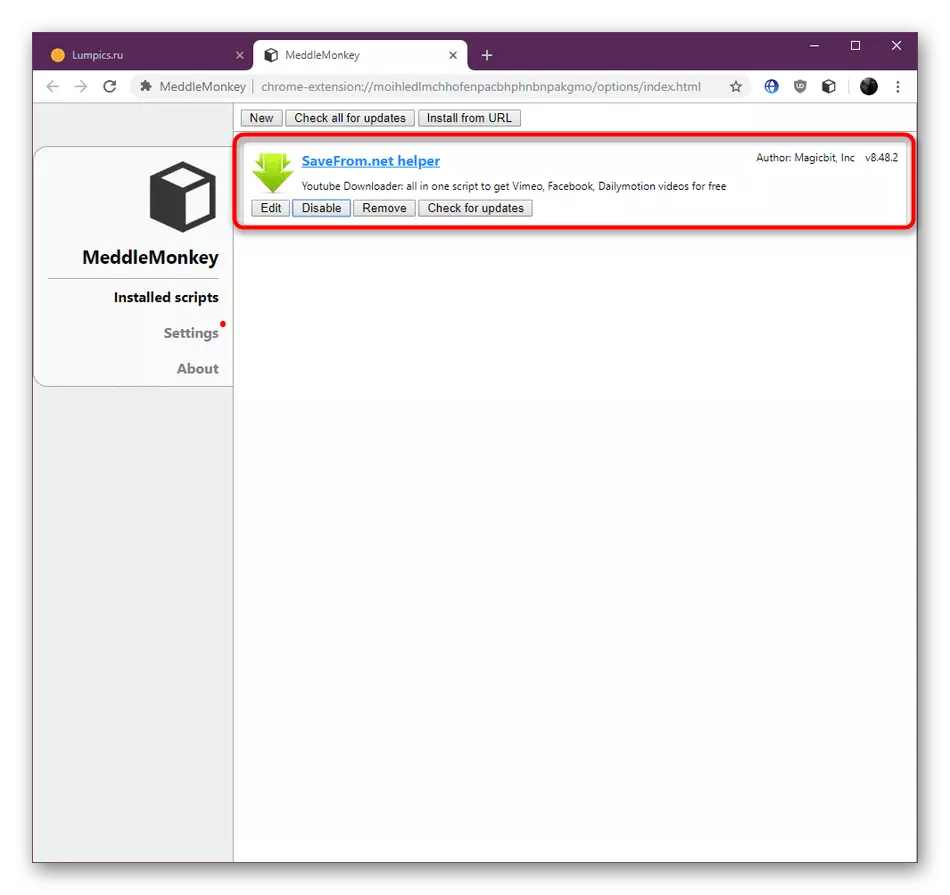
Sheachain muid an modh seo go dtí an áit dheireanach díreach toisc go leagtar síos scripteanna den sórt sin le raon sách cúng d'úsáideoirí, mar sin úsáideann gach duine an chéad dá rogha chun síntí a chuimsiú.
Ag deireadh ábhar an lae inniu, ba mhaith liom a thabhairt faoi deara go bhfuil fadhbanna ag úsáideoirí uaireanta nuair a chuireann sé breiseanna leis. Is minic a bhíonn sé seo mar gheall ar obair éagobhsaí na huirlise féin nó le fadhbanna an bhrabhsálaí. Ar an gcéad dul síos, moltar an suim a athchur, agus mura gcabhraíonn sé le hinfhaighteacht nuashonruithe a sheiceáil le haghaidh brabhsálaí gréasáin, ós rud é nach n-oibríonn modhanna eile chun leaganacha den sórt sin a dhíothú le leaganacha nua de Chromiam.
Féach freisin: Conas an brabhsálaí Google Chrome a nuashonrú
